
何を隠そう、実はネクラなヲタクです。野鳥写真家としても活動していますが、生活のベースはプログラミングです。若いころはC言語で一日数千行のプログラムを書いていましたが、今はPerlやJavaScriptがメインです。それでも1日数百行書くこともあります。
そのため、コンピュータの周辺機器で一番こだわるのがキーボードです。キーボードが体に合わないと効率が激減しますし、ミスが誘発されます。
文字は基本的にカーソル移動もモード変更もキーボードだけで操作するvi準拠のエディタしか使わないので、より一層打鍵数が多くなります。
一般の人はそこまでキーボードを使わないと思いますが、私たちプログラマーはキーボードは消耗品だと思っています。プログラマだけではなく、ブロガーでも小説家でも、普通の人の何倍も打ち込む人のキーボードはあまり長持ちせず、数年で買い換えると思います。
接点が劣化したり、バネがダメになったり、キートップが摩耗してツルツルになります。押しても文字が入力できなかったり1度押すと2文字入力されるようになったりするとすぐにキーボードを買いに走ります。一文字の違いがバグの元になるので、キーボードの不具合はプログラマーにとって致命的なのです。
こだわる点
以下、キーボードを選択するときに個人的にこだわる点です。
軸
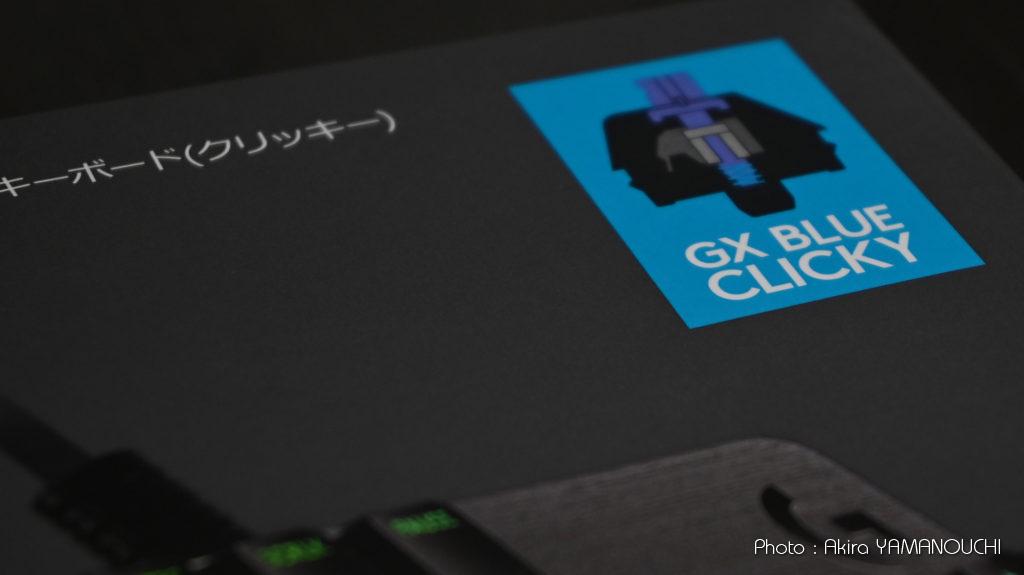
キーボードを選ぶときに一番こだわるのが軸です。
軸とは、メカニカルキーボードのキーキャップの下にあるスイッチです。この軸がいわばキーボードの心臓部と言っても過言ではありません。主にキーを押した時の感触が、この軸によって左右されます。カチカチとしたクリック感がある軸もあれば、グニャグニャしたゴムっぽい感触の軸もあります。何を選ぶかは100%個人の好みですが、個人的には青軸と呼ばれるクリック感があるメカニカルキーボードをずっと使っています。軸は青、茶、赤など、部品に使われる色で語られます。青軸はカチっとしたクリック感が最もある軸で、打ちそびれが少ないことから、昔から多くのプログラマに愛用されている軸です。
自分も1980年頃に大学の研究室ではじめて扱ったコンピュータがIBMの5110という機種で、そのキータッチが大変気持ちの良いシャキシャキしたメカニカルキーだったので、現在に至るまでクリック感があるキーボード一択になっています。
ただ、近年は「クリック音がうるさい」ということで敬遠されることも多いようです。このあたりも好みの差が大きいので、実物を触ることをおすすめします。
フルキーボード
PCの機能をすべて使うためにテンキー付きのフルキーボードを使っています。テンキーはいらないという人もいると思いますが、エクセルで数字をガンガン撃ち込まなければならない時は重宝するので、スペースに余裕があればフルキーボードをおすすめします。
地味に便利なこととして、テンキーが付いているとキーボードの右下にEnterキーが配置されているので、右利きの場合は右手で握ったマウスから手を放さずにEnterキーを押せたりします。
メーカーやモデルによっては独自のボタンやコントローラーが付いたものもありますが、仕事用としては余計なものが付いていない標準的なフルキーが配置されているだけのシンプルな構成がベストです。
フルサイズ
一般的に隣同士のキーの中心の距離が19mmのものをフルサイズと呼びます。ブラインドタッチができる人にとってはこれが標準的なサイズであり、ピッチが違うとタイプミスが発生するのでこだわる部分です。場所を食いますが、PC入力が仕事の人はフルサイズ一択です。自分もフルサイズ以外のキーボードは買ったことがありません。たまにピッチが狭い他人のノートPCを使うとタイピングがグチャグチャになります。
キーキャップ・キートップ
キーボードの表から見えているキー部品はキーキャップと呼ばれ、指を乗せる文字が書かれている上の面のことをキートップと呼びます。キーキャップはすべて同じ形の様に見えますが、きちんと設計されたキーボードでは、打ちやすいように上下で微妙に形が異なっています。キーボードを真横から見ると形の違いが良く分かります。これも1本指で打っている人にはあまり関係ないかもしれませんが、ブラインドタッチをする場合は非常に重要な仕様です。
ホームポジションから上下に指を伸ばした時にスムーズにかつ確実にキーが打てるように設計されているものがベストです。
メーカーや、同一メーカーでもシリーズやモデルによって微妙に異なりますので、同一製品の買い替え以外、キーボードだけは通販では買いません。必ず展示品を試打してから購入します。
キートップにはアルファベットや数字、記号の他、様々な機能を割り当てられたものがあり、それらが刻印されています。概ね丈夫な印刷がなされていますが、ハードユーザーで使用量が多いとハゲハゲになります。ブラインドタッチができれば、キートップの印刷がなくなっても問題はないのですが、やはり確認のために時々見るので、剥げていると気持ちが悪いものです。剥げてツルツルになって来たら接点が大丈夫でも変え時かもしれません。
日本のPCの多くのキートップには、未だにひらがなが刻印されています。コンピュータを使いはじめたのは1980年頃からですから、40年以上携わっていますが、かなの入力を使ったことがありません。ソフト開発の会社にも長年勤めていましたが、周りでもかな入力を使っている人を見たことがありません。それなのに、なぜキートップには未だに「かな」が書かれているのでしょう。はなはだ邪魔だと思うのですが、消せない大人の事情でもあるのでしょうか。
最近になってようやく「かな」表記がないキートップのキーボードが出てきました。すっきりしています。
配列
もちろんQWERTY配列です。昔は Dvorak 配列とか、変態的なキー配列が流行りました(それほど流行ってもないか)が、そんなものが世の中に混在すると頭が混乱する人が続出したためか、現在は見なくなりました。機械式タイプライターのジャミングを防ぐためにわざと打ちにくい様に配置されたQWERTY配列ですが、体に染みついたものはそう簡単に変更できません。今後もQWERTY配列が主流でしょう。まあ、もう少しするとキーボードなどと言う入力デバイス自体が時代遅れになるのかもしれませんね。
自分は中学の頃(1970年代)に機械式タイプライターでタイピングの教育を受けました。その時に習得したブラインドタッチの技術は還暦過ぎても使えています。
これを読んでいる若い方々には、若いうちにぜひブラインドタッチをマスターすることを強く強くお勧めします。一生肩こりや首の痛みとは無縁になり、入力が速い上に誤字脱字などのミスがなくなります。
水泳や自転車と同様、若いころが勝負です。大人になってからはなかなか習得できないようです。
接続
コンピュータは自作PCです。BIOS設定段階でキーボードが使えないのは致命的なので、PS/2かUSBの有線接続方式です。 信頼性が高く、バッテリーも必要ありません。PCから離れた場所で使うこともないので、無線方式はデメリットしかないのです。
最新のキーボード
大体3-4年でキーボードを買い替えて来ましたが、前のキーボードが稀に1度押すと2回打鍵される不具合が発生したので、買い替え時期が来たようです。よく文鳥が手の上に遊びに来て、キーボードの上に糞をするからかもしれません。鳥は便と尿を同時に排泄するので、キーボードの間に入ってしまうと掃除ができなくて困るのです。
普通のキーボードはキーボード本体の厚みが厚く、キーが配置されている部分は窪んでいて、その中にキーがびっしりと並んでいる構造です。そのため、キーの間に入ったゴミはなかなか取り出せない構造です。
Logicool G512 CARBON
画期的なキーボードを見つけました。
Logitech社のLogicool G512 CARBON( G512-CK )という機種です。もちろん、クリック感のある青軸を採用したモデルがあり、テンキー付きのフルキーボード、ピッチ19mmのフルサイズです。素晴らしいことに、キートップに「かな」の表記がなく、大変すっきりしています。
ゲーム用として開発されたようですが、仕事用として最適です。
デザインも大変美しく、機能美にあふれています。実物を触ってみたら自分の手には大変良くフィットしたので、即入手しました。
キーボード本体のトップは完全にフラットなアルミ板で、その上に軸とキーキャップが配置されている構造です。従って、横から見ると軸がそのまま見えます。今までこんな構造のキーボードは見たことがありませんでした。素晴らしい仕様です。
キーボードにはこだわって何十台も使って来ましたが、今回のキーボードが今までで一番使いやすいキーボードかもしれません。おまけに掃除もしやすい。
キーボードのハードユーザーで、こだわりを持っている方にはおすすめです。
Logitech社は本社がスイスにあるPC周辺機器メーカーです。日本のLogitecとは無関係です(社名のスペルも1文字異なります)。Logitech社が日本に進出したときにすでに日本のLogitecがあったので、間違われないようにLogicoolという商品名にして展開した経緯があるようです。でも、Logicoolでも間違われると思いますし、大多数の人は同じ会社だと信じていると思います。仕方ありませんね。
三菱自動車と三菱鉛筆なんか全く関係ない会社なのにロゴまで一緒ですから。
追記
デフォルトでキートップの文字がLEDで虹色に光り、配色が連続的に変化する仕様になっています。プログラマにとってはチラチラして邪魔なだけなので、解除したかったのですが、マニュアルが同梱されてなく、ネットで調べる必要がありました。FNキーとF5を同時に押すと発光のモードを変えられることが分かりました。消すと見えなくなってしまうので、シアン一色で点灯した状態で使っています。
プログラムをインストールすると発光パターンを色々と設定できるようですが、こんな機能必要なのでしょうか。自分は使いません。
G512 カーボン シリーズ
青軸を好まない人には、茶軸や赤軸仕様も用意されています。
Logicoolのサイトでは、『「程よい打鍵感 のタクタイル」、「滑らかな打鍵感の リニア」、「カチッとした明確なクリック音と打鍵感のクリッキー」の3種類より選択可能』と書かれていますが、こればかりはどんなに文才がある人が表現しても伝わらない感覚なので、どこかで実物を試されることを強くおすすめします。
- カーボン Japanese GX Brown タクタイル: G512r-TC
- カーボン Japanese GX Red リニア: G512r-LN
- カーボン Japanese GX Blue Switch: G512-CK
画像













「推奨用途:ゲーム」としている意味がわかりません。大変優れた設計なので、プログラマーにも最高ですし、文章をガンガン入力するブロガーや記者、小説家にだっておすすめです。個人的にはPCでゲームはしないので、こんなに良いキーボードをゲームだけに使うのはモッタイナイと思ってしまいました。
| Amazon Link |
|---|
 Logicool G512 タクタイル 日本語配列 LIGHTSYNC RGB G512r-TC
Logicool G512 タクタイル 日本語配列 LIGHTSYNC RGB G512r-TC
Amazon |
 Logicool G512 リニア 日本語配列 LIGHTSYNC RGB G512r-LN
Logicool G512 リニア 日本語配列 LIGHTSYNC RGB G512r-LN
Amazon |
 Logicool G512 クリッキー 日本語配列 LIGHTSYNC RGB G512-CK
Logicool G512 クリッキー 日本語配列 LIGHTSYNC RGB G512-CK
Amazon |


